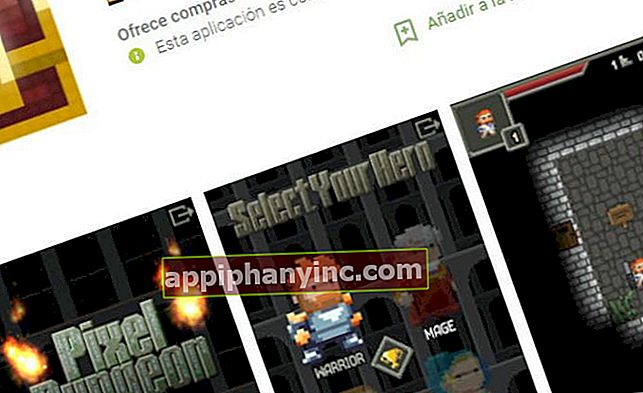Kuinka palauttaa tehdasasetukset Androidiin menettämättä tietoja

Kuten mikä tahansa muu käyttöjärjestelmä, myös Android hidastuu ajan myötä. Joskus sovellus alkaa epäonnistua, se ei yhdistä GPS: tä, WiFi: tä tai meillä on yksinkertaisesti ongelmia kameroiden tai pelin kanssa. Kaikissa näistä tapauksista laitteesta olisi paljon hyötyä, jos palautamme sen tehdasasetuksiin.
On tilanteita, joissa sanat ovat tarpeettomia, ja niin paljon kuin se sattuu, tiedämme, että meidän on muotoiltava. Mutta entä data? Onko mahdollista palauttaa Android-asetukset menettämättä valokuviamme, videoita ja muita asiakirjoja? Joo! Ja juuri tämän näemme tänään.
Kuinka palauttaa tehdasasetukset Androidille menettämättä henkilökohtaisia tiedostojamme
Yksi suurimmista ongelmista Android-puhelimen tai -tabletin palauttamisessa on vastaavan varmuuskopion tekeminen asiakirjoistamme, yhteystiedoistamme, tekstiviestistä ja muusta. Onneksi Androidin uusimmista versioista voimme jo tee "osittainen" tai "valikoiva" tehdasasetusten palautus. Jotain erittäin suositeltavaa, jos meillä on ongelmia vain matkapuhelimemme hyvin tietyn osan kanssa.
Voit tehdä tämän siirtymällä Android-asetusvalikkoon ja siirtymällä osioon "Järjestelmä -> palautusvaihtoehdot”.

Huomaa: Androidin mukautuskerroksesta riippuen tarkka sijainti voi vaihdella. Joissakin terminaaleissa löydämme sen "Järjestelmä -> Palauta", Muissa sisällä"Varmuuskopiot"Tai"Turvallisuus”.
Osittaiset palautusvaihtoehdot
Androidin tarjoamissa palautus- tai "pehmeä nollaus" -vaihtoehdoissa on 2 käytettävissä olevaa vaihtoehtoa:
- Nollaa Wi-Fi, matkapuhelinverkko ja Bluetooth: Täältä poistamme kaikki viestintäasetukset jajätämme sen alkuperäiseen tehdasolosuhteisiin. Suositeltava ratkaisu, jos meillä on ongelmia kattavuuden, WiFi- tai Bluetooth-yhteyksien kanssa. Tämän jälkeen meidän on määritettävä SIM-kortti uudelleen ja annettava kaikki WiFi-salasanat uudelleen. Langattomien laitteiden, kuten kuulokkeiden ja kaiuttimien, pariliittäminen. Tietenkin kaikki sovellukset, valokuvat, videot ja muut pysyvät ennallaan.
- Hae sovelluksen asetukset: Tällä vaihtoehdolla kaikki sovelluksen asetukset nollataan- Pois käytöstä poistetut sovellukset, sovellusilmoitukset, oletussovellukset ja käyttöoikeusrajoitukset. Sovellustiedot pysyvät ennallaan. Suositeltava ratkaisu, jos tietojen ja välimuistin tyhjentämisen jälkeen meillä on edelleen ongelmia sovelluksen kanssa.

Androidin nollausvalikossa on myös kolmas vaihtoehto: "Tyhjennä kaikki tiedot”. Toisin kuin kahdessa edellisessä tapauksessa, menetämme kaikki henkilökohtaiset tietomme (sovellukset, valokuvat, videot) ja puhelin palautetaan alkuperäiseen tehdasasetukseensa.
Mainitse, että jotkut Android-puhelimet tarjoavat myös toisen vaihtoehdon osittaiselle poistolle, nimeltään "Nollaa kaikki asetukset”. Tämä vaihtoehto poistaa kaikki puhelimen asetukset, kuten sormenjälki, lukitusnäytön salasanatja verkkoasetukset. Pidä kyllä, kaikki käyttäjän tiedot ja asiakirjat.
Kuten näette, voimme kokeilla useita vaihtoehtoja, ennen kuin valitsemme puhelimen täydellisen poiston. Me puhumme prosessit, jotka kestävät enintään 2 minuuttia on suoritettava loppuun, ja edellisenä askeleena täydelliseen pyyhkimiseen on erittäin suositeltavaa. Joskus pystymme ratkaisemaan ongelman, ja toisissa meillä ei ole muuta vaihtoehtoa kuin olla kärsivällinen ja tehdä asianmukainen muotoilu.
Jos pidit tästä viestistä hyödyllistä tai mielenkiintoista, minulla on muita vastaavia artikkeleita osiossa ANDROID eivät myöskään ole huonoja. Kiitos pysymisestä loppuun asti!
Onko sinulla Sähke asennettu? Saat parhaan postin joka päivä kanavamme. Tai jos haluat, lue kaikki meidän Facebook-sivu.